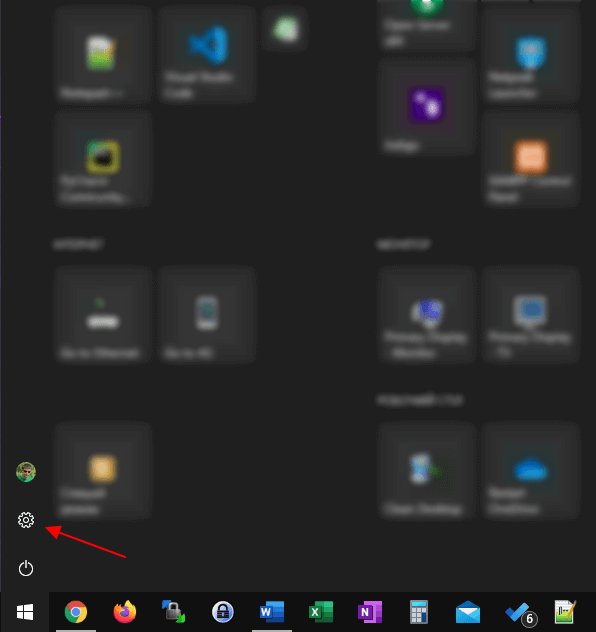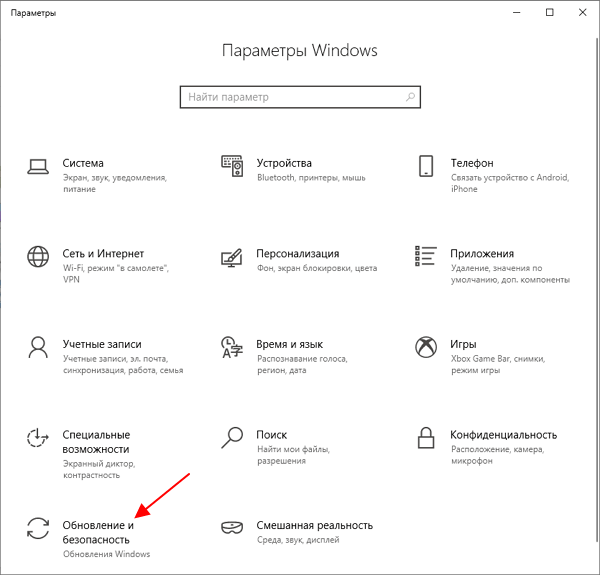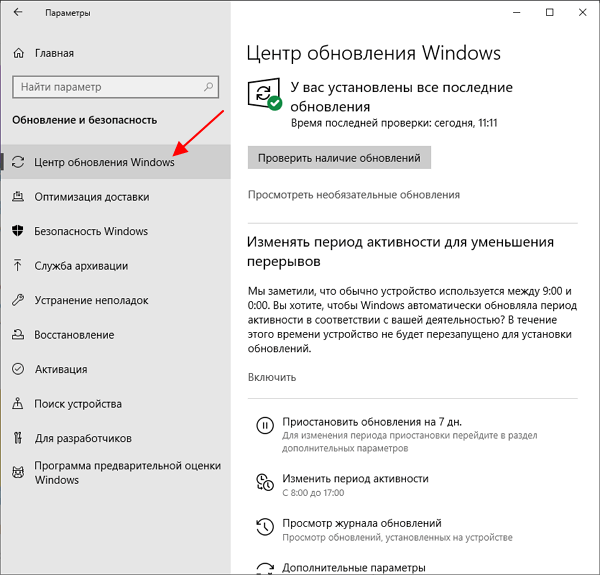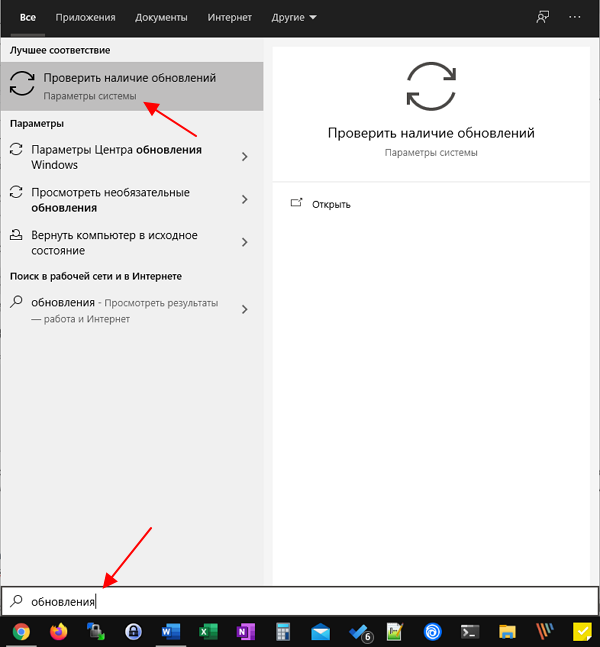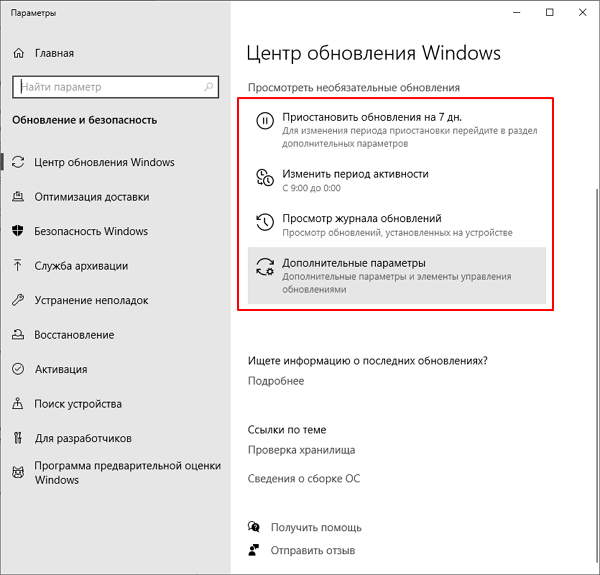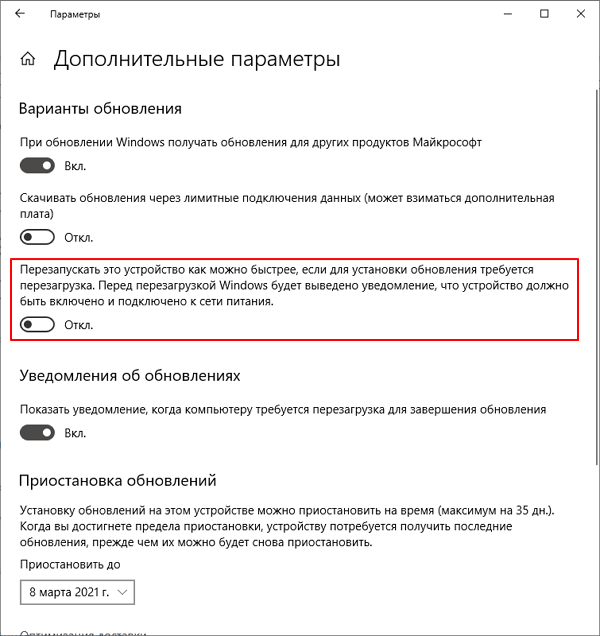- Где находится Центр обновления Windows 10 и как его открыть
- Где находится «Центр обновлений»
- Как быстро открыть «Центр обновлений»
- Настройка «Центра обновлений»
- Планирование использования Центра программного обеспечения Plan for Software Center
- Настройка центра программного обеспечения Configure Software Center
- Центр программного обеспечения и доступные пользователю приложения Software Center and user-available applications
- Замена всплывающих уведомлений на диалоговое окно Replace toast notifications with dialog window
- Сценарий, при котором требуется изменить программное обеспечение Software changes are required
- Требуется перезагрузка Restart required
- Использование фирменной символики для центра программного обеспечения Brand Software Center
- Настройка фирменного стиля в центре программного обеспечения Configure Software Center branding
- Приоритеты фирменного стиля Branding priorities
- Приоритеты фирменного стиля каталога приложений Application catalog branding priorities
Где находится Центр обновления Windows 10 и как его открыть
После перехода на Windows 10 многие пользователи испытывают проблемы с нахождением некоторых функций или настроек, которые раньше находились в «Панели управления». Дело в том, что в Windows 10, все больше компонентов «Панели управления» переезжают в новое меню «Параметры».
Так случилось и с «Центром обновлений», теперь его можно открыть только через «Параметры». В данной статье мы расскажем, где находится «Центр обновлений» в Windows 10, как его открыть и какие настройки там доступны.
Где находится «Центр обновлений»
Для того чтобы открыть меню « Параметры » откройте меню «Пуск» и нажмите на кнопку с иконкой шестеренки. Также вы можете запустить « Параметры » с помощью комбинации клавиш Win-i .
В окне « Параметры » нужно открыть раздел « Обновление и безопасность ».
И перейти в « Центр обновлений Windows ».
Это окно и есть новый « Центр обновлений Windows ». Здесь можно проверить наличие обновлений, приостановить работу, изменить период активности, просмотреть журнал или изменить другие параметры Windows 10.
Как быстро открыть «Центр обновлений»
Также есть и более быстрые способы запуска « Центра обновлений Windows ». Например, можно открыть меню « Пуск », ввести в поиск слово « обновления » и выбрать пункт « Проверить наличие обновлений ».
Либо вы можете нажать комбинацию клавиш Win-R и в открывшемся окне выполнить команду « ms-settings:windowsupdate ».
Это также откроет новый « Центр обновлений Windows » в меню « Параметры ».
Настройка «Центра обновлений»
В «Центре обновлений» Windows 10 пользователю доступно намного меньше настроек, чем в Windows 7. Здесь нельзя полностью отключить обновления, но можно настроить их таким образом, чтобы они не мешали работе.
В верхней части окна есть 4 больших кнопки, которые предоставляют доступ к большинству настроек:
- Приостановить обновление на 7 дней – остановка на 7 дней. Можно нажать 5 раз и приостановить работу сразу на 5 недель.
- Изменить период активности – выбор времени суток, во время которого будет работать центр обновлений.
- Просмотр журнала обновлений – список установленных обновлений и ссылка на удаление через « Программы и компоненты».
- Дополнительные параметры – список дополнительных настроек.
В « Дополнительных параметрах » есть еще несколько опций. Самой важной из них является опция « Перезапускать это устройство как можно быстрее », которая инициирует немедленную перезагрузку компьютера после установки обновлений.
Данную опцию рекомендуется отключать, иначе перезагрузка может прервать вашу работу.
Планирование использования Центра программного обеспечения Plan for Software Center
Область применения: Configuration Manager (Current Branch) Applies to: Configuration Manager (current branch)
В центре программного обеспечения пользователи изменяют параметры, ищут и устанавливают приложения. Users change settings, browse for applications, and install applications from Software Center. При установке клиента Configuration Manager на устройстве Windows он автоматически устанавливает центр программного обеспечения. When you install the Configuration Manager client on a Windows device, it automatically installs Software Center as well.
Дополнительные сведения о других функциях центра программного обеспечения см. в статье Руководство пользователя центра программного обеспечения. For more information on the other features of Software Center, see the Software Center user guide.
Настройка центра программного обеспечения Configure Software Center
Обновите клиенты и сайты Configuration Manager до версии 1906 или выше, чтобы получить преимущества использования последних возможностей центра программного обеспечения. Update your Configuration Manager sites and clients to version 1906 or later to benefit from the latest features of Software Center.
Эти итеративные улучшения Центра программного обеспечения и точки управления призваны вести к отказу от ролей каталога приложения. These iterative improvements to Software Center and the management point are to retire the application catalog roles.
- Пользовательский интерфейс Silverlight не поддерживается, начиная с версии Current Branch 1806. The Silverlight user experience isn’t supported as of current branch version 1806.
- Начиная с версии 1906, обновленные клиенты автоматически используют точку управления для развертываний приложений, доступных пользователю. Starting in version 1906, updated clients automatically use the management point for user-available application deployments. Но вы не можете устанавливать новые роли каталога приложений. You also can’t install new application catalog roles.
- Поддержка ролей каталога приложений прекращена в версии 1910. Support ends for the application catalog roles with version 1910.
Параметр клиента Используйте новый центр программного обеспечения в группе Агент компьютера теперь включен по умолчанию. The client setting Use new Software Center in the Computer Agent group is enabled by default. Предыдущая версия центра программного обеспечения больше не поддерживается. The previous version of Software Center is no longer supported. Дополнительные сведения см. в разделе Удаленные и устаревшие компоненты. For more information, see Removed and deprecated features.
На вкладке Состояние установки в центре программного обеспечения можно указать, видима ли ссылка на веб-сайт каталога приложений. Specify the visibility of the application catalog website link on the Installation Status tab of Software Center. Дополнительные сведения см. в разделе о параметрах клиентов в центре программного обеспечения. For more information, see Software Center client settings.
Начиная с версии 1906, в центре программного обеспечения можно добавить до пяти пользовательских вкладок. Starting in version 1906, you can add up to five custom tabs to Software Center. Дополнительные сведения см. в разделе о параметрах клиентов в центре программного обеспечения. For more information, see Software Center client settings.
Пользователи могут настроить сопоставления пользователей и устройств в центре программного обеспечения. Users can configure user device affinity in Software Center. Дополнительные сведения см. в статье Связывание пользователей и устройств с помощью сопоставления пользователей и устройств. For more information, see Link users and devices with user device affinity.
Начиная с версии 2006 можно настроить совместно управляемые устройства для использования Корпоративного портала как для приложений Intune, так и для приложений Configuration Manager. Starting in version 2006, you can configure co-managed devices to use the Company Portal for both Intune and Configuration Manager apps. Дополнительные сведения см. в разделе Использование приложения «Корпоративный портал» на совместно управляемых устройствах. For more information, see Use the Company Portal app on co-managed devices.
Чтобы воспользоваться преимуществами новых функций Configuration Manager, сначала необходимо обновить клиенты до последней версии. To take advantage of new Configuration Manager features, first update clients to the latest version. Хотя новые функции появляются в консоли Configuration Manager после обновления ее и сайта, полный сценарий будет работать только с последней версией клиента. While new functionality appears in the Configuration Manager console when you update the site and console, the complete scenario isn’t functional until the client version is also the latest.
Центр программного обеспечения и доступные пользователю приложения Software Center and user-available applications
Роли каталога приложений не требуются для отображения доступных пользователю приложений в центре программного обеспечения. Application catalog roles aren’t required to display user-available applications in Software Center. Это позволяет уменьшить объем серверной инфраструктуры, требуемой для предоставления приложений пользователям. This behavior helps you reduce the server infrastructure required to deliver applications to users. Центр программного обеспечения использует точку управления для получения этих сведений, что упрощает масштабирование больших сред путем их назначения группам границ. Software Center relies upon the management point to obtain this information, which helps larger environments scale better by assigning them to boundary groups.
Пользователи могут искать и устанавливать доступные для пользователей приложения на устройствах, присоединенных к Azure Active Directory (Azure AD). Users can browse and install user-available applications on Azure Active Directory (Azure AD)-joined devices. Начиная с версии 2006, они могут получать доступные пользователям приложения на устройствах, присоединенных к домену в Интернете. Starting in version 2006, they can get user-available apps on internet-based, domain-joined devices. Дополнительные сведения см. в разделе Развертывание приложений, доступных для пользователя, на устройствах, присоединенных к Azure AD. For more information, see Deploy user-available applications.
Начиная с версии 1906, центр программного обеспечения обменивается данными с точкой управления для приложений, предназначенных для пользователей. Starting in version 1906, Software Center communicates with a management point for apps targeted to users as available. Он больше не использует каталог приложений. It doesn’t use the application catalog anymore. Это изменение упрощает удаление каталога приложений с сайта. This change makes it easier for you to remove the application catalog from the site.
Раньше центр программного обеспечения выбирал первую точку управления из списка доступных серверов. Previously, Software Center picked the first management point from the list of available servers. Начиная с версии 1906, он использует ту же точку управления, что и клиент. Starting in version 1906, it uses the same management point that the client uses. Благодаря этому изменению центр программного обеспечения может использовать ту же точку управления с назначенного основного сайта, что и клиент. This change allows Software Center to use the same management point from the assigned primary site as the client.
Замена всплывающих уведомлений на диалоговое окно Replace toast notifications with dialog window
Иногда пользователи не замечают всплывающее уведомление Windows о перезагрузке или необходимости выполнить развертывание. Sometimes users don’t see the Windows toast notification about a restart or required deployment. В этом случае они не могут отложить напоминание. Then they don’t see the experience to snooze the reminder. Такая реакция на событие может привести к неудобствам в работе пользователей, когда наступит крайний срок для клиента. This behavior can lead to a poor user experience when the client reaches a deadline.
Начиная с версии 1902 при необходимости внесения изменений в программное обеспечение или выполнения перезагрузки в ходе развертывания вы можете принудительно вызвать диалоговое окно. Starting in version 1902, when software changes are required or deployments need a restart, you have the option of using a more intrusive dialog window.
Сценарий, при котором требуется изменить программное обеспечение Software changes are required
Если вы выполняете развертывание приложения с крайним сроком в будущем, на странице Взаимодействие с пользователем мастера развертывания программного обеспечения выберите следующие варианты уведомления пользователей: When you deploy an application as required with a deadline in the future, on the User Experience page of the Deploy Software Wizard, select the following user notification options:
- Открыть в центре программного обеспечения и показать все уведомления.Display in Software Center and show all notifications
- Если требуется изменить программное обеспечение, показывать диалоговое окно вместо всплывающего уведомления.When software changes are required, show a dialog window to the user instead of a toast notification
Настроив этот параметр развертывания, можно изменить взаимодействие с пользователем для выбранного сценария. Configuring this deployment setting changes the user experience for this scenario.
Вместо следующего всплывающего уведомления: From the following toast notification:
отображается диалоговое окно: To the following dialog window:
Требуется перезагрузка Restart required
В группе настроек Перезагрузка компьютера активируйте следующий параметр: When a deployment requires a restart, show a dialog window to the user instead of a toast notification (Если для развертывания требуется перезапуск, показывать диалоговое окно вместо всплывающего уведомления). In the Computer Restart group of client settings, enable the following option: When a deployment requires a restart, show a dialog window to the user instead of a toast notification.
Настройка этого параметра клиента приведет к его применению для всех обязательных развертываний, которые выполняют перезапуск следующих типов: Configuring this client setting changes the user experience for all required deployments that require a restart of the following types:
Вместо следующего всплывающего уведомления: From the following toast notification:
отображается диалоговое окно: To the following dialog window:
В Configuration Manager 1902 при определенных обстоятельствах диалоговое окно не замещает всплывающие уведомления. In Configuration Manager 1902, under certain circumstances, the dialog box won’t replace toast notifications. Чтобы устранить эту проблему, установите накопительный пакет обновления для Configuration Manager версии 1902. To resolve this issue, install the update rollup for Configuration Manager version 1902.
Использование фирменной символики для центра программного обеспечения Brand Software Center
Измените внешний вид центра программного обеспечения в соответствии с требованиями к фирменному стилю вашей организации. Change the appearance of Software Center to meet your organization’s branding requirements. Это повысит доверие пользователей к центру программного обеспечения. This configuration helps users trust Software Center.
Настройка фирменного стиля в центре программного обеспечения Configure Software Center branding
Настройте внешний вид центра программного обеспечения, добавив элементы фирменного стиля своей организации и указав видимость вкладок. Customize the appearance of Software Center by adding your organization’s branding elements and specifying the visibility of tabs.
Дополнительные сведения см. в следующих статьях: For more information, see the following articles:
Приоритеты фирменного стиля Branding priorities
Configuration Manager применяет настройки фирменного стиля согласно следующим приоритетам. Configuration Manager applies custom branding for Software Center according to the following priorities:
Параметры клиента центра программного обеспечения. Software Center client settings. Дополнительные сведения см. в разделе Сведения о параметрах клиентов. For more information, see About client settings.
Параметр клиента Название организации в группе Агент компьютера. Organization name client setting in Computer Agent group. Дополнительные сведения см. в разделе Сведения о параметрах клиентов. For more information, see About client settings.
Приоритеты фирменного стиля каталога приложений Application catalog branding priorities
Пользовательский интерфейс Silverlight каталога приложений не поддерживается в текущей ветви версии 1806. The application catalog’s Silverlight user experience isn’t supported as of current branch version 1806. Начиная с версии 1906, обновленные клиенты автоматически используют точку управления для развертываний приложений, доступных пользователю. Starting in version 1906, updated clients automatically use the management point for user-available application deployments. Но вы не можете устанавливать новые роли каталога приложений. You also can’t install new application catalog roles. Поддержка ролей каталога приложений прекращена в версии 1910. Support ends for the application catalog roles with version 1910.
Если вы используете каталог приложений, фирменный стиль имеет следующие приоритеты: If you’re using the application catalog, branding follows these priorities:
Параметры клиента центра программного обеспечения. Software Center client settings. Дополнительные сведения см. в разделе Сведения о параметрах клиентов. For more information, see About client settings.
Название организации и цвет, указанные в свойствах точки веб-сайта каталога приложений. The organization name and color that you specify in the application catalog website point properties. Дополнительные сведения см. в статье Параметры конфигурации для ролей системы сайта в Configuration Manager. For more information, see Configuration options for application catalog website point.
Параметр клиента Название организации в группе Агент компьютера. Organization name client setting in Computer Agent group. Дополнительные сведения см. в разделе Сведения о параметрах клиентов. For more information, see About client settings.